wps表格如何美化
时间:2022-12-28 10:59:57作者:极光下载站人气:267
wps软件相信是很多用户在电脑上和手机上的必备办公软件,这款办公软件中的功能是很强大的,可以很好的协助用户将编辑问题解决完成,并且进一步提升了用户的编辑效率,因此wps软件受到了许多用户的喜欢,一般情况下用户会新在wps软件中编辑表格文件,将所需的数据条理清晰的整理到表格中,让用户一目了然数据之间的联系,最近小编看到有用户想要美化表格,但是不知道怎么进行设置,其实这个问题的操作方法是很简单的,用户直接在软件中找到表格样式选项,就可以按照自己的喜好来美化表格了,那么接下来就让小编来向大家分享一下美化表格的具体的操作方法吧,希望用户在看了小编的教程后,能够成功美化表格。
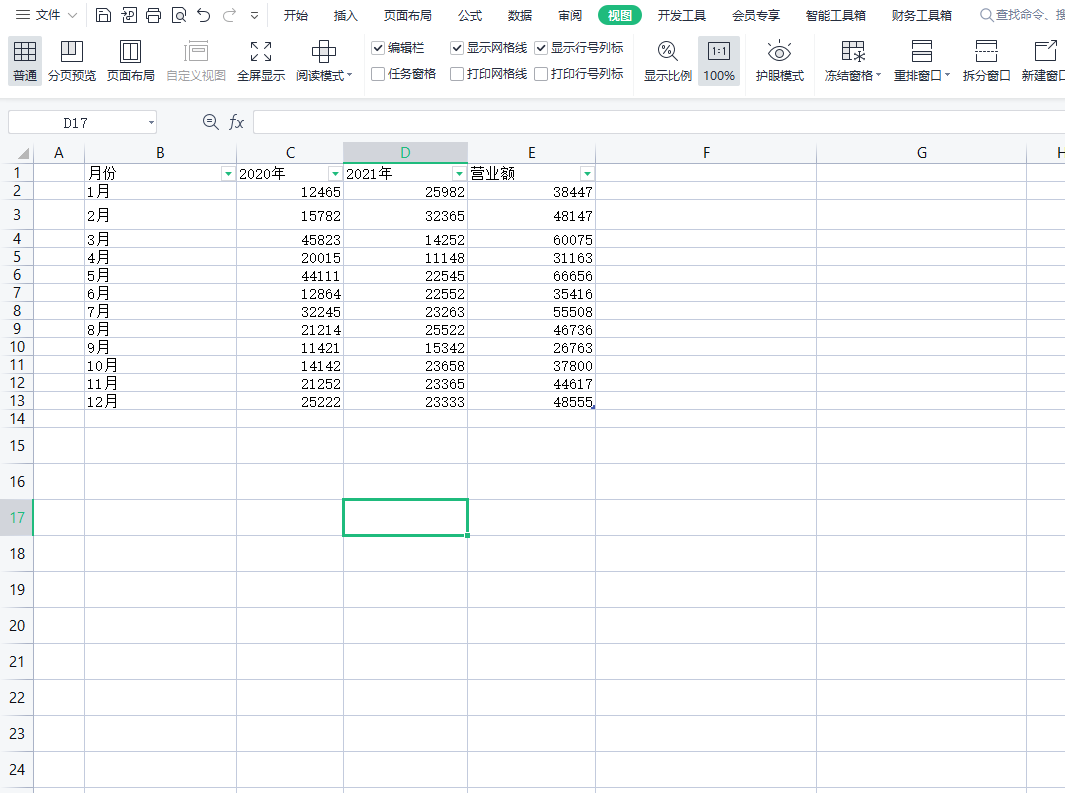
方法步骤
1.用户在wps软件中打开表格,并进入到编辑页面上编辑好表格数据
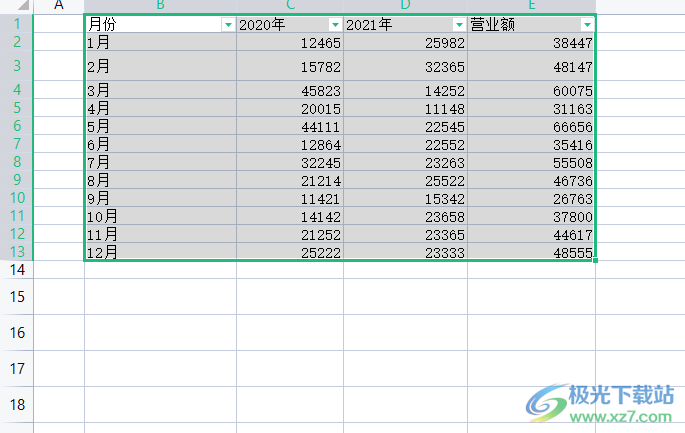
2.在页面上方的菜单栏中用户点击开始选项,将会切换得到相对应的选项卡,用户直接选择其中的表格样式选项
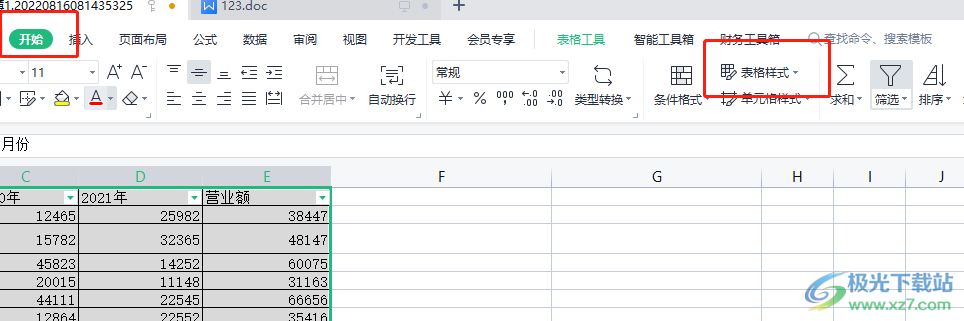
3.这时会弹出许多的预设样式,用户根据自己的喜好来进行设置就可以了
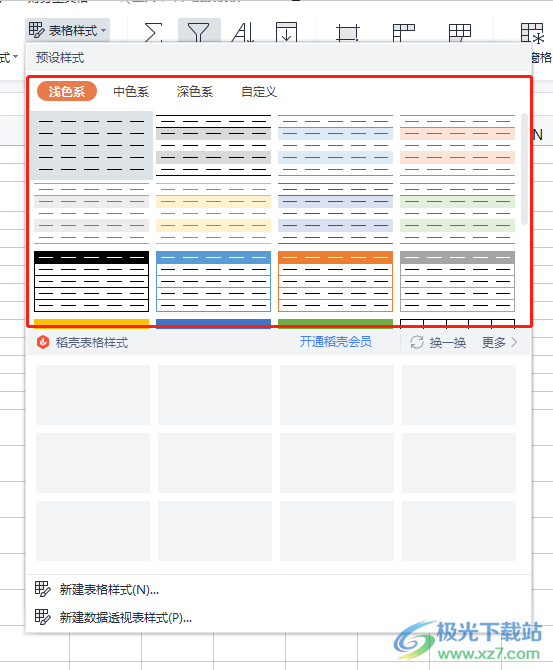
4.或者用户点击菜单栏中的表格工具选项,在显示出来的选项卡中可以看到有表格样式板块

5.用户点击表格样式板块旁的下拉箭头,就会拓展出各种各样的表格样式
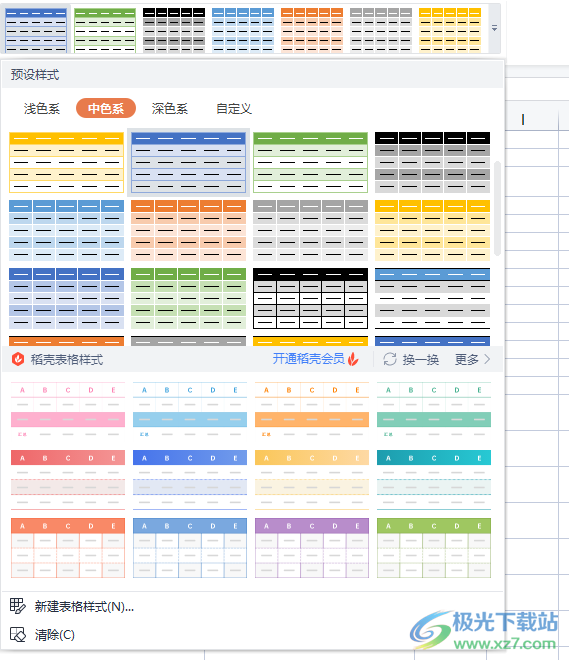
6.设置好后用户回到编辑页面上,就可以发现表格已经美化好了,效果如下图所示
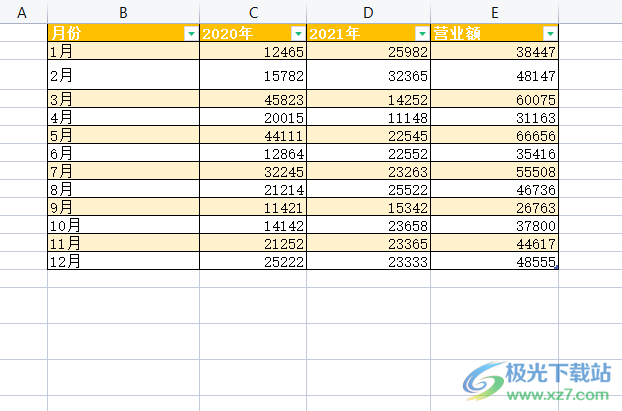
wps软件给用户带来了的许多的好处,不仅有着实用的基础功能,还有着部分个性化功能,用户在编辑好表格数据后,想要美化表格,直接在软件的表格样式选项中找到自己喜欢的样式,就可以美化表格了,所以有需要的用户快跟着小编的 步骤操作起来,简单操作几步就可以成功内美化表格了。
相关推荐
相关下载
热门阅览
- 1百度网盘分享密码暴力破解方法,怎么破解百度网盘加密链接
- 2keyshot6破解安装步骤-keyshot6破解安装教程
- 3apktool手机版使用教程-apktool使用方法
- 4mac版steam怎么设置中文 steam mac版设置中文教程
- 5抖音推荐怎么设置页面?抖音推荐界面重新设置教程
- 6电脑怎么开启VT 如何开启VT的详细教程!
- 7掌上英雄联盟怎么注销账号?掌上英雄联盟怎么退出登录
- 8rar文件怎么打开?如何打开rar格式文件
- 9掌上wegame怎么查别人战绩?掌上wegame怎么看别人英雄联盟战绩
- 10qq邮箱格式怎么写?qq邮箱格式是什么样的以及注册英文邮箱的方法
- 11怎么安装会声会影x7?会声会影x7安装教程
- 12Word文档中轻松实现两行对齐?word文档两行文字怎么对齐?
网友评论